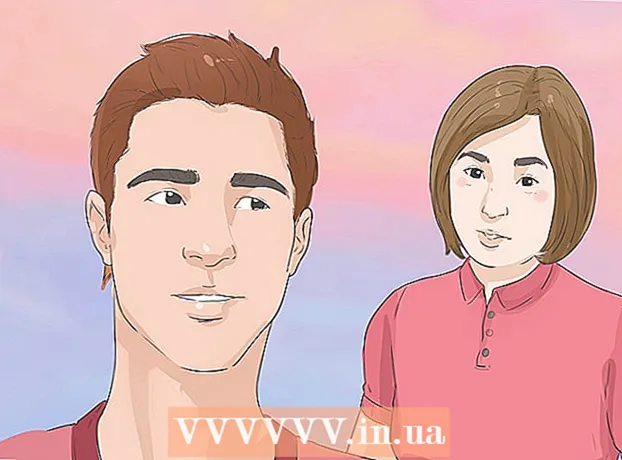Autorius:
Roger Morrison
Kūrybos Data:
23 Rugsėjo Mėn 2021
Atnaujinimo Data:
1 Liepos Mėn 2024

Turinys
- Žengti
- 1 metodas iš 3: Pridėkite varnelę ją įterpdami
- 2 metodas iš 3: tirpalas su šriftu
- 3 metodas iš 3: „Macintosh“ nuorodos naudojimas
- Patarimai
Kartkartėmis būtina į savo dokumentą įterpti specialų simbolį. Deja, kai kuriems simboliams reikalingi labai įmantrūs kodai. Laimei, pažymėti varnelę nėra labai sunku. Mes jums parodysime, kaip!
Žengti
1 metodas iš 3: Pridėkite varnelę ją įterpdami
 Atidarykite „Word“ dokumentą. Dokumentas jau gali būti atidarytas; jei taip, pereikite prie kito žingsnio.
Atidarykite „Word“ dokumentą. Dokumentas jau gali būti atidarytas; jei taip, pereikite prie kito žingsnio.  Užveskite žymeklį. Spustelėkite ten, kur norite pažymėti žymę, ir įsitikinkite, kad žymeklis mirksi teisingoje varnelės vietoje.
Užveskite žymeklį. Spustelėkite ten, kur norite pažymėti žymę, ir įsitikinkite, kad žymeklis mirksi teisingoje varnelės vietoje.  Pagrindiniame meniu spustelėkite skirtuką Įterpti.
Pagrindiniame meniu spustelėkite skirtuką Įterpti.- Spustelėkite simbolį.

- Atsidarys langas su skirtingų simbolių sąrašu.

- Spustelėkite simbolį.
 Pasirinkite varnelę. Juos galite rasti antroje apatinėje eilutėje arba skiltyje Specialieji ženklai> Sparnai, tada apatinėje eilutėje. Spustelėkite Įterpti tiek kartų, kiek reikia, tada spustelėkite Uždaryti.
Pasirinkite varnelę. Juos galite rasti antroje apatinėje eilutėje arba skiltyje Specialieji ženklai> Sparnai, tada apatinėje eilutėje. Spustelėkite Įterpti tiek kartų, kiek reikia, tada spustelėkite Uždaryti. - Pastaba „Macintosh“ vartotojams: meniu „Viewer“ pasirinkite „Character Viewer“.
- Pasirinkite „Wingdings“, tada ieškokite varnelės (apatinė eilutė). Dukart spustelėkite varnelę ir jis bus įterptas į jūsų dokumentą žymeklio vietoje.
 Dabar jūs turite čekį!
Dabar jūs turite čekį!
2 metodas iš 3: tirpalas su šriftu
 Pasirinkite 2 „Wingdings“ šriftą. Jame yra daugybė dažniausiai naudojamų simbolių, kulkų, rodyklių ir daug daugiau.
Pasirinkite 2 „Wingdings“ šriftą. Jame yra daugybė dažniausiai naudojamų simbolių, kulkų, rodyklių ir daug daugiau.  Paspauskite⇧ „Shift“+P.. Dabar turite varnelės variantą.
Paspauskite⇧ „Shift“+P.. Dabar turite varnelės variantą. - Pastaba „Macintosh“ vartotojams: Šis metodas taip pat veikia „Mac“.
3 metodas iš 3: „Macintosh“ nuorodos naudojimas
 Spustelėkite ten, kur norite pažymėti varnelę.
Spustelėkite ten, kur norite pažymėti varnelę. Paspauskite ⌥ Variantas+V..
Paspauskite ⌥ Variantas+V..
Patarimai
- Jei jums reikia kelių žymių, galite kelis kartus spustelėti įterpimą ir tada pažymėti žymes tinkamoje vietoje, supjaustydami ir įklijuodami.